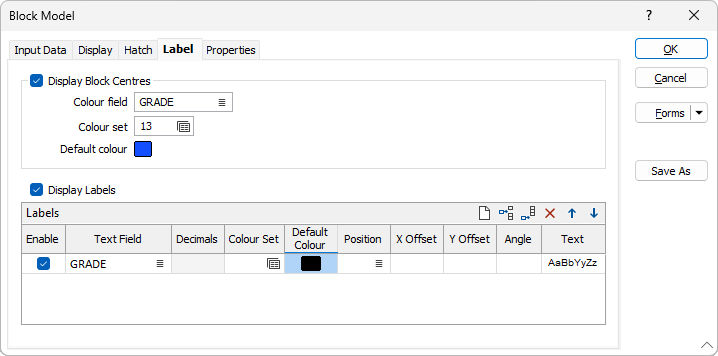Метка
Если вы хотите пометить один или несколько атрибутов блочной модели, перейдите во вкладку Метка. Примечание: Чтобы включить эту вкладку, для стиля рисования на вкладке Режим просмотра должно быть установлено значение 2D-срез:
Показывать центры блоков
Вы можете отобразить центры блоков. Вы так же можете отметить центры блоков цветом, в соответствии со значениями каждого блока.
Показывать метки
Вы можете выбрать опцию Активировать (Включить), чтобы активировать отдельные метки в списке. Используйте кнопки на локальной панели инструментов для Управлять строками в списке.
Для каждого блока можно вывести в просмотр до пятидесяти меток. Каждая метка будет отображать отдельный атрибут (поле файла) блочной модели. Отдельные наборы цветов могут быть применены к каждому полю. Вы можете также подобрать ориентацию меток
Поле текста
Дважды щелкните левой кнопкой мыши по значку Список, чтобы выбрать имя поля, содержащего значения, которые вы хотите пометить. Поддерживаются динамические выражения полей. Нажмите на ссылку Использовать выражение вместо..., чтобы открыть Редактор выражений.
Десятичные (знаки после запятой)
Для меток числовых полей укажите количество отображаемых десятичных знаков.
Набор цветов
Чтобы связать значения в Поле цвета со значениями в Наборе цветов, дважды щелкните левой кнопкой мыши (F3) и выберите набор, который будет использоваться для регулировки отображаемых цветов. Щелкните правой кнопкой мыши (или нажмите F4), чтобы создать или редактировать Набор цветов.
Цвет по умолчанию
Дважды щелкните левой кнопкой мыши (F3), чтобы выбрать цвет, который будет использоваться в случае, если Поле цвета или Набор цветов не заданы, или в случае если Поле цвета является неверным или не привязано к Набору цветов.
Расположение
Расположение аннотации. Аннотацию можно расположить на одной из пятнадцати позиций вокруг точки координат и на ней. Дважды щелкните левой кнопкой мыши (F3) и откройте окно, в котором вы можете выбрать подходящую вам позицию. Смотрите: Размещение меток
Смещение по X и Y
Чтобы сместить текст метки, укажите значение смещения по Х и Y. Единицы смещения имеют ширину "символов" и не являются единицами сети.
Угол
Укажите угол (0° - 360°), под которым будет нанесён текст аннотации. Угол 0° дает в результате вертикальный (вверх) текст.
Угол 90° приводит к горизонтальному (вправо) расположению текста, однако это значение установлено по умолчанию. Если оставить поле Угол пустым, текст также будет отображаться горизонтально (справа).
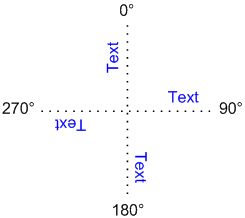
Текст
Дважды щелкните по полю Предварительного просмотра Свойства текста, чтобы выбрать шрифт и задать свойства текста для меток.